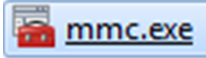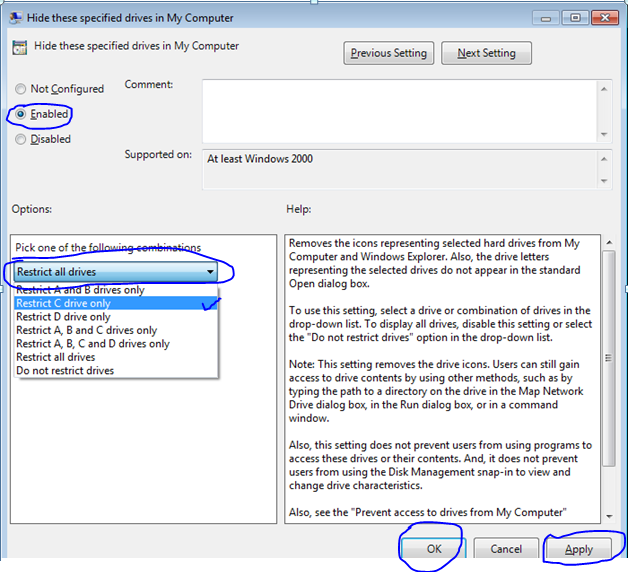Mengatasi Error 0x00000002 saat koneksi printer yang di sharing.
Dari jaman mulai saya sekolah sampai kerja baru bisa pecahin masalah error 0x00000002 pada saat konek printer dikomputer lain. Nah sekarang saya mau berbagi ilmu dengan menuangkan tulisan sedikit ini tapi mudah-mudahan bermakna dan bermanfaat bagi semua orang.amin
Berikut cara mengatasinya (saya contohkan konek ke printer canon IP2770 dengan Win 7):
Cara 1
1. Start > Control Panel > Device & printer
2. Klik kanan printer yang terkoneksi sebelumnya . pilih remove device (bila ada beberapa type printer dengan koneksi kekomputer yang sama, maka remove semua)
3. Add printer > pilih “Add a network, wireless or bluetooth printer” > cari printer sharing yang ada dikomputer lain > next > install driver > test print.
Bila masih error pakai cara ke 2
Cara 2
1. Start > Control Panel > Device & printer
2. Klik kanan printer yang terkoneksi sebelumnya > pilih remove device (bila ada beberapa type printer dengan koneksi kekomputer yang sama, maka remove semua)
3. Install driver bawaan printer dari komputer lain(ambil contoh driver Canon IP2770)
4. Ikuti langkah-langkah instalasi hingga muncul tanda disuruh hubungkan, klik close atau cancel
5. Uninstall driver printer canon, start > control panel > Programs and Features
6. Cari driver yang berhubungan dengan canon ip2770 > uninstall.
7. Selanjutnya Add printer (Cara 1) > pilih “Add a network, wireless or bluetooth printer” > cari printer sharing yang ada dikomputer lain > next > install driver > test print.
Syukur Alhamdulillah saya pakai cara ke 2 masalahnya selesai. Hehehe...
Silahkan berkomentar bila masih ada yang error.
Terimakasih sudah berkunjung diblog saya.
Selain Service saya juga jual buku Yasin dan Undangan Murah dan Bermanfaat.
klik aja Bisnis Pemuda Surabaya
Dari jaman mulai saya sekolah sampai kerja baru bisa pecahin masalah error 0x00000002 pada saat konek printer dikomputer lain. Nah sekarang saya mau berbagi ilmu dengan menuangkan tulisan sedikit ini tapi mudah-mudahan bermakna dan bermanfaat bagi semua orang.amin
Berikut cara mengatasinya (saya contohkan konek ke printer canon IP2770 dengan Win 7):
Cara 1
1. Start > Control Panel > Device & printer
2. Klik kanan printer yang terkoneksi sebelumnya . pilih remove device (bila ada beberapa type printer dengan koneksi kekomputer yang sama, maka remove semua)
3. Add printer > pilih “Add a network, wireless or bluetooth printer” > cari printer sharing yang ada dikomputer lain > next > install driver > test print.
Bila masih error pakai cara ke 2
Cara 2
1. Start > Control Panel > Device & printer
2. Klik kanan printer yang terkoneksi sebelumnya > pilih remove device (bila ada beberapa type printer dengan koneksi kekomputer yang sama, maka remove semua)
3. Install driver bawaan printer dari komputer lain(ambil contoh driver Canon IP2770)
4. Ikuti langkah-langkah instalasi hingga muncul tanda disuruh hubungkan, klik close atau cancel
5. Uninstall driver printer canon, start > control panel > Programs and Features
6. Cari driver yang berhubungan dengan canon ip2770 > uninstall.
7. Selanjutnya Add printer (Cara 1) > pilih “Add a network, wireless or bluetooth printer” > cari printer sharing yang ada dikomputer lain > next > install driver > test print.
Syukur Alhamdulillah saya pakai cara ke 2 masalahnya selesai. Hehehe...
Silahkan berkomentar bila masih ada yang error.
Terimakasih sudah berkunjung diblog saya.
Selain Service saya juga jual buku Yasin dan Undangan Murah dan Bermanfaat.
klik aja Bisnis Pemuda Surabaya